win7电脑修复 win7系统怎么修复黑屏
更新时间:2023-09-03 17:12:41作者:xiaoliu
win7电脑修复,当我们使用Win7电脑时,有时会遇到黑屏的情况,这个问题对于许多用户来说是非常困扰的,不必过于担心,因为Win7系统的修复方法是相对简单的。在本文中我们将介绍一些常见的Win7系统修复方法,帮助您轻松解决黑屏问题,让您的电脑重新恢复正常运行。无论是硬件问题还是软件问题,都有相应的解决方案可供选择。接下来让我们一起来了解如何修复Win7系统黑屏的问题吧!
具体步骤:
1.首先我们在键盘上按Win+R按键,打开运行窗口,如图所示。

2.然后在运行窗口,出入CMD,点击【确定】,如图所示。
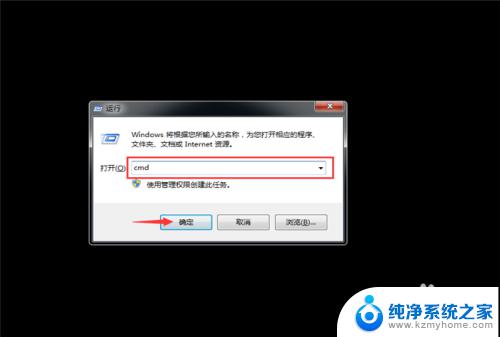
3.之后我们可以打开命令提示符,在这里输入命令进行修复系统,如图所示。
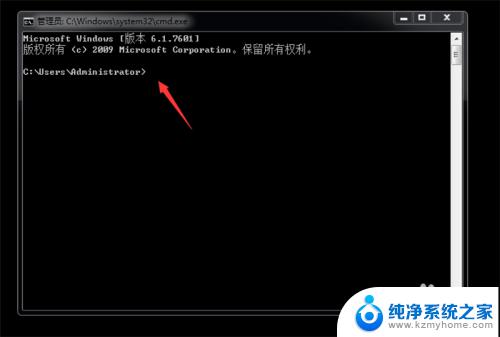
4.我们先输入sfc/?命令,按一下回车,如图所示。
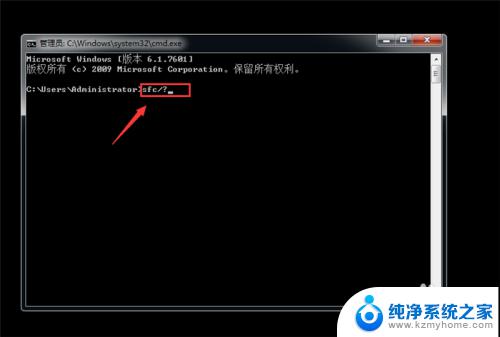
5.然后可以弹出来系统修复命令,以及使用的方法。我们根据说明使用就可以,如图所示。

6.我们先输入sfc /scannow命令,点击回车,如图所示。
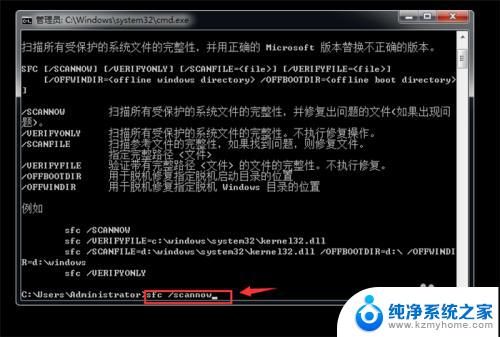
7.然后电脑会扫描系统文件,扫描后自动进行修复。有的时候需要重启电脑完成修复,我们就可以修复系统了,如图所示。
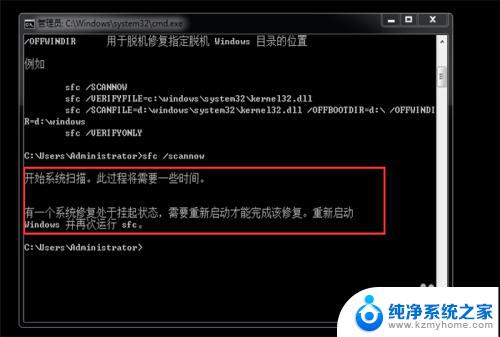
8.然后我们在输入sfc /scanfile命令,按回车,如图所示。
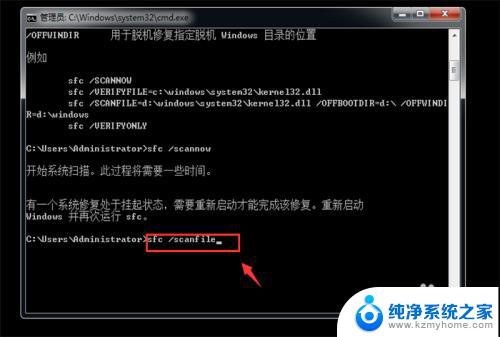
9.然后可以自动扫描并修复系统的参考文件,我们等待一会就可以修复成功。我们就完成了win7系统的修复,如图所示。
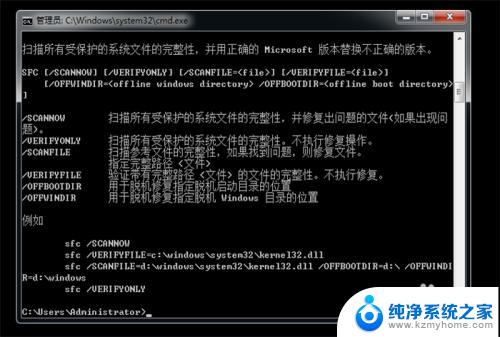
以上就是win7电脑修复的全部内容,如果您遇到类似问题,可以参考本文中介绍的步骤进行修复,希望对大家有所帮助。
win7电脑修复 win7系统怎么修复黑屏相关教程
- 电脑系统文件损坏怎么修复win7 Win7系统文件损坏黑屏怎么解决
- win7系统状态0xc0000098 Win7系统0xc0000098错误代码修复方法
- win7便签修复 win7便签损坏修复方法
- win7屏幕黑屏时间设置 如何修改电脑win7系统的显示器休眠时间
- win7开机进系统黑屏 win7系统开机只显示欢迎画面然后黑屏
- win7系统怎么修改ip地址 win7如何修改IP地址
- win7激活黑屏 win7系统激活后屏幕黑屏解决步骤
- win7无线乱码修复 win7中文wifi乱码怎么解决
- win7已关闭无线功能未修复是什么意思 如何解决win7系统无线功能关闭的问题
- win7共享打印机错误0x000006d9 win7打印机共享错误0x000006d9如何修复
- win7系统怎么开启投屏功能 win7无线投屏功能怎么使用
- xp访问不了win7共享文件夹 XP系统无法连接Windows7共享文件夹怎么办
- win7设置屏幕休眠时间 win7怎么调节屏幕的休眠时间
- win7怎么局域网共享打印机 Win7怎样在局域网中共享打印机
- w7怎么看电脑显卡 Win7怎么查看显卡型号
- 无法访问,你可能没有权限使用网络资源win7 Win7出现您没有权限使用网络资源的解决方法
win7系统教程推荐
- 1 win7设置屏幕休眠时间 win7怎么调节屏幕的休眠时间
- 2 win7怎么局域网共享打印机 Win7怎样在局域网中共享打印机
- 3 设备管理器win7 win7系统设备管理器打开方法
- 4 w7怎么投屏到电视 Win7电脑如何无线投屏到电视
- 5 windows7快速截图 Win7系统5种截图方法教程
- 6 win7忘记密码怎么打开电脑 win7开机密码忘记了找回方法
- 7 win7下共享打印机 win7如何在局域网内共享打印机
- 8 windows7旗舰版黑屏只有一个鼠标 win7旗舰版系统开机黑屏只有鼠标怎么办
- 9 win7家庭普通版产品密钥永久激活 win7家庭普通版产品密钥分享
- 10 win7system文件损坏 Win7系统文件损坏蓝屏怎么解决